Deaktiver Live Tiles på en gang i Windows 10 Start-menyen
Ut av esken lar Windows 10 deaktivere Live Tiles for festede Universal-apper ved å høyreklikke på dem og velge alternativet fra hurtigmenyen. Brukeren må deaktivere Live Tile-varsler for hver festede Tile individuelt. Hvis du vil bli kvitt Live Tiles for alle festede apper samtidig og forhindre at nye festede apper har Live Tiles, her er et triks som gjør denne jobben for deg.
Annonse
Som standard, for å deaktivere Live Tile-alternativet for en app i Start-menyen i Windows 10, må du høyreklikke på det og velge Mer -> Slå av live-flis. Se følgende skjermbilde:

Selv med standardoppsettet er det mange Live Tiles i Start-menyen. Det tar unødvendig tid og mange klikk å deaktivere Live Tiles for hver app individuelt. For å spare tid kan du bruke en registerjustering som vil deaktivere dem alle på en gang.
Deaktiver Live Tiles på en gang i Windows 10 Start-menyen
Gjør det som følger.
- trykk Vinne + R taster sammen på tastaturet og skriv:
gpedit.msc
Trykk enter.

- Group Policy Editor åpnes.

- Gå til Lokal datamaskinpolicy → Brukerkonfigurasjon → Administrative maler → Startmeny og oppgavelinje → Varsler.
- Der, dobbeltklikk på alternativet Slå av flisvarsler.

- Aktiver dette alternativet i neste dialogboks, og du er ferdig:
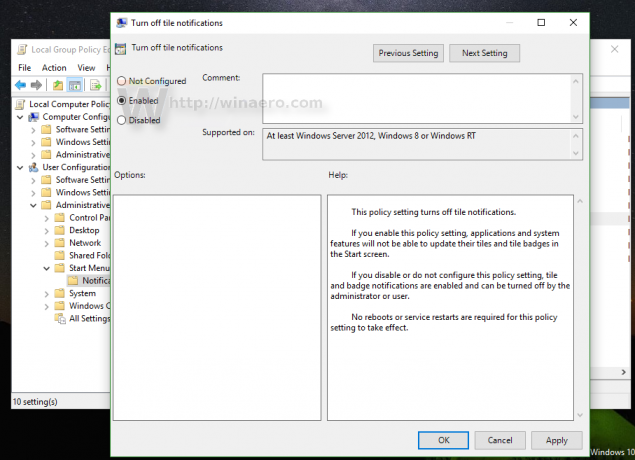
- Aktiver nå alternativet beskrevet i artikkelen Slik sletter du Live Tile-varsler under pålogging i Windows 10. Dette er nødvendig for å tømme de bufrede dataene fra Live Tiles. Dessverre, når dette skrives, har Windows 10 ingen mulighet til å slette Live Tiles-dataene i GUI, så dette er et nødvendig trinn.
- For å bruke endringene må du logg ut fra Windows 10-kontoen din og logg inn igjen.
Det er det. For å gjenopprette alt til standard, sett bare det nevnte alternativet tilbake til "Ikke konfigurert", og logg av og logg på igjen til Windows 10.
Før: Etter:
Etter:

Brukere av Windows 10-utgaver som kommer uten gruppepolicyredigering kan bruke registerjusteringen beskrevet nedenfor.
- Åpne Registerredigering.
- Gå til følgende registernøkkel:
HKEY_CURRENT_USER\SOFTWARE\Policies\Microsoft\Windows\CurrentVersion\PushNotifications
Tips: Du kan få tilgang til ønsket registernøkkel med ett klikk.
Hvis du ikke har en slik nøkkel, er det bare å lage den.
- På høyre side oppretter du en ny 32-biters DWORD-verdi med navnet NoTileApplicationNotification. Sett verdidataene til 1 som betyr å deaktivere Live Tiles på en gang i Windows 10 Start-menyen.

Merk: Selv om du kjører 64-bits Windows, må du fortsatt opprette en 32-biters DWORD-verdi. - Aktiver nå alternativet beskrevet i artikkelen Slik sletter du Live Tile-varsler under pålogging i Windows 10. Dette er nødvendig for å tømme de bufrede dataene fra Live Tiles. Dessverre, når dette skrives, har Windows 10 ingen mulighet til å slette Live Tiles-dataene i GUI, så dette er et nødvendig trinn.
- For å bruke endringene som er gjort ved å redigere registeret, må du logg ut fra Windows 10-kontoen din og logg inn igjen.
For å gjenopprette alt til standard, slett bare NoTileApplicationNotification-verdien du opprettet, og logg av og logg på igjen til Windows 10.


